|
E' possibile utilizzare Management Studio per schedulare i backup dei database SQL Server.
La seguente procedura può essere adottata per impostare i backup dei database utilizzati da Business.
- Entrare nel SQL Server Management Studio e per il database oggetto di backup selezionare la voce di menu Attività, Backup...:
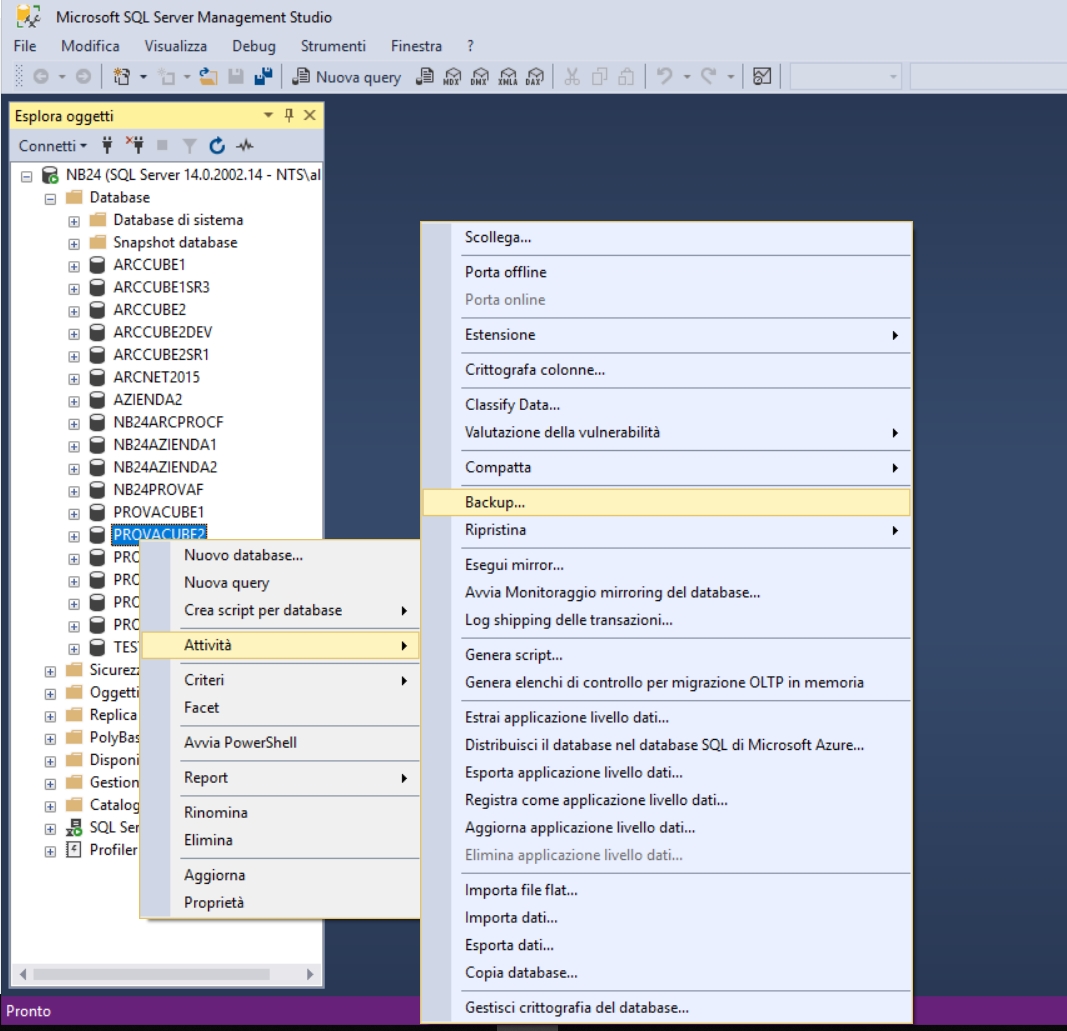
- Nella pagina Generale impostare il tipo di backup Completo e selezionare come Destinazione il percorso/file in cui salvare localmente il backup:
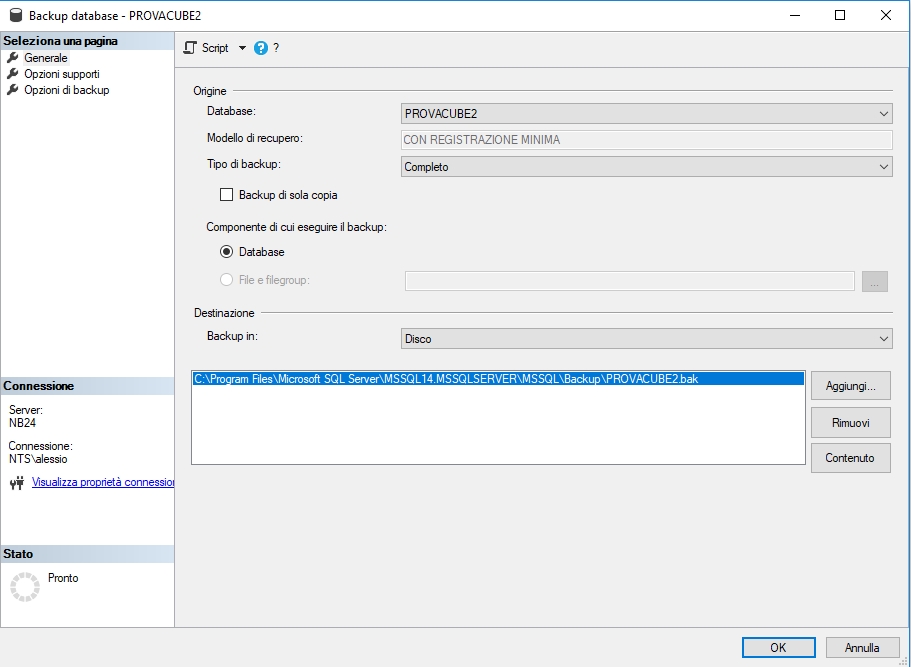
- Nella pagina Opzioni impostare l'opzione Sovrascrivi tutti i set di backup esistenti ed impostare il flag Verifica backup al termine:

- A questo punto dal pulsante Script si sceglie la voce Genera script azione nel processo (o si preme Ctrl+Shift+M):
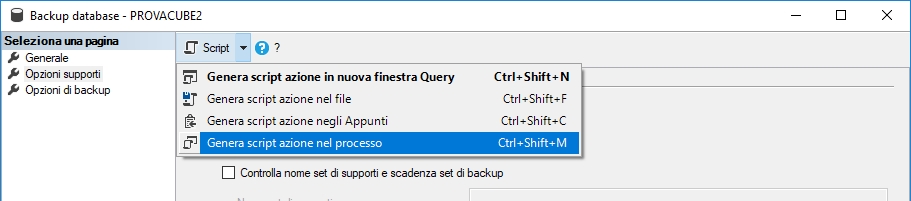
- Sulla finestra Nuovo processo che appare si imposta il Nome del processo e si entra nella scheda Schedulazione quindi si preme su Nuova:
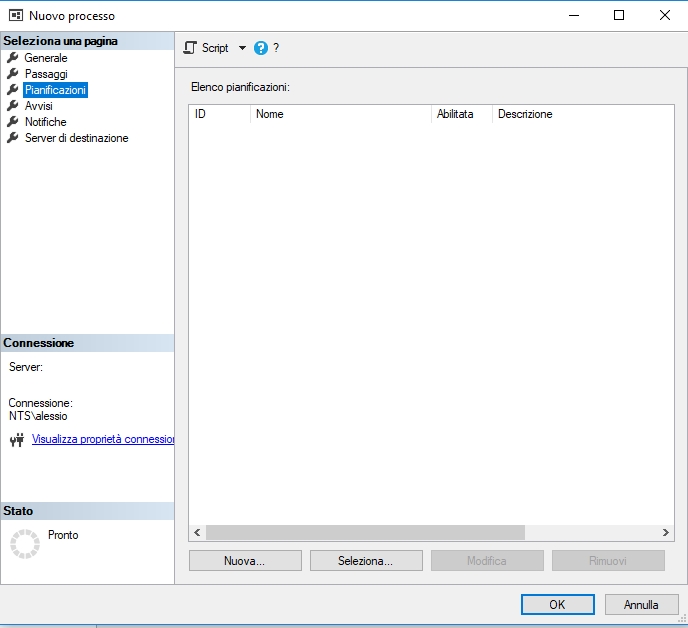
- Indicare un Nome e la Frequenza voluta (si consiglia una schedulazione tale che i backup vengano fatti in tutti i giorni lavorativi). Quindi si preme OK sulla Nuova pianificazione processo, sul Nuovo processo. Questa azione non ha fatto altro creare un nuovo processo all'interno dell'SQL Server Agent.
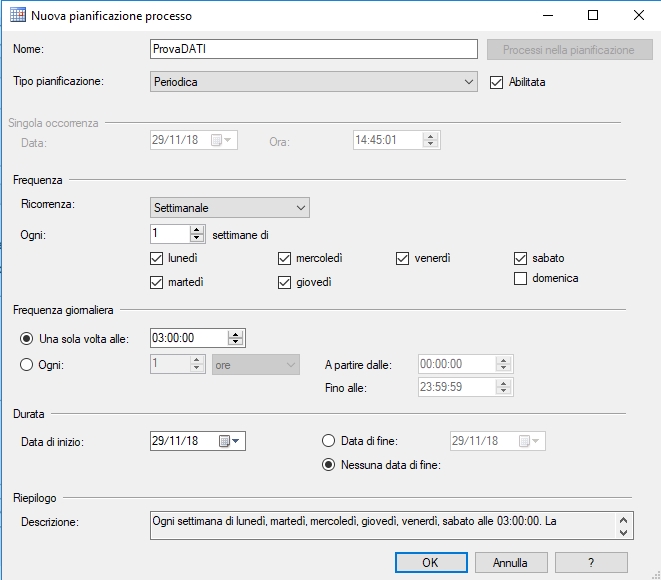
- Ritornare sulla finestra Backup database per impostare ora il backup relativo al log delle transazioni: nella pagina Generale impostare il tipo di backup su Log delle transazioni e selezionare come Destinazione il percorso/file in cui salvare localmente il backup, file che deve essere diverso da quello in cui viene conservato il backup del database completo. Qualora non sia disponibile il tipo di backup Log delle transazioni significa che sul database è impostato un Modello di recupero impostato a Con registrazione minima; modificare tale impostazione su Con registrazione completa (dalle Proprietà database, scheda Opzioni):
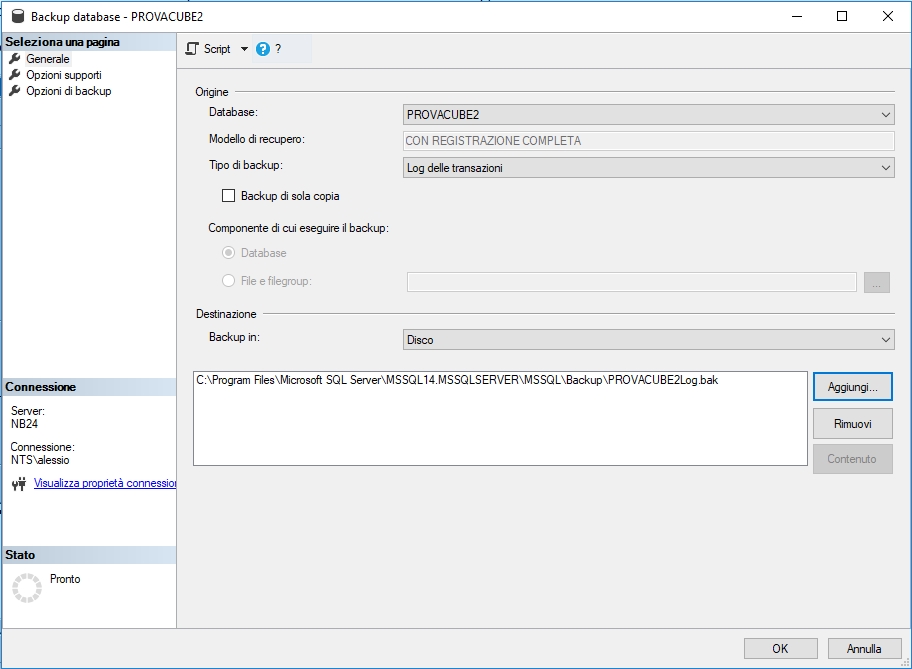
- Nella pagina Opzioni impostare l'opzione Sovrascrivi tutti i set di backup esistenti ed impostare il flag Verifica backup al termine:

- A questo punto dal pulsante Script si sceglie la voce Genera script azione nel processo (o si preme Ctrl+Shift+M):
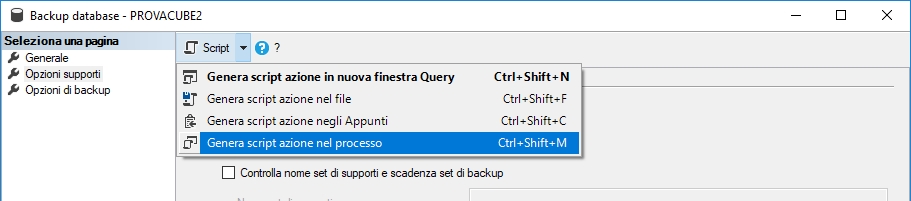
- Sulla finestra Nuovo processo che appare si imposta il Nome del processo e si entra nella scheda Schedulazione quindi si preme su Nuova:
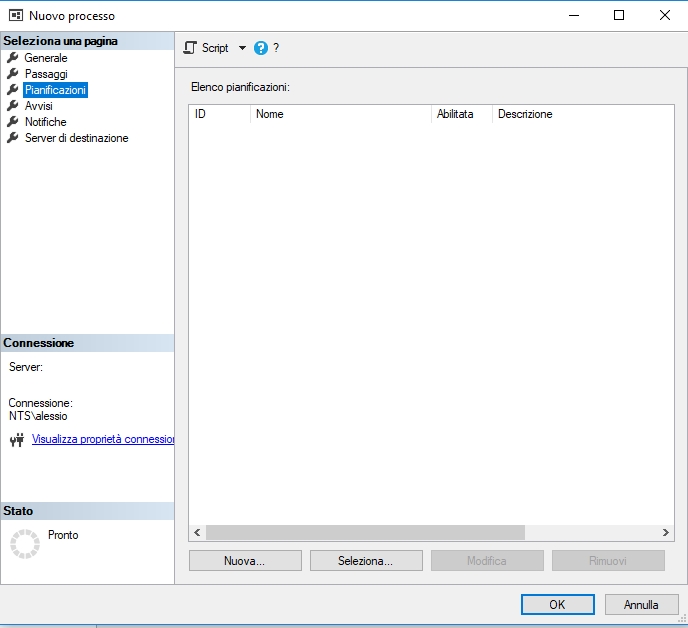
- Indicare un Nome e la Frequenza voluta (si consiglia una schedulazione tale che i backup vengano fatti in tutti i giorni lavorativi). Quindi si preme OK sulla Nuova pianificazione processo, sul Nuovo processo. Questa azione non ha fatto altro creare un nuovo processo all'interno dell'SQL Server Agent.
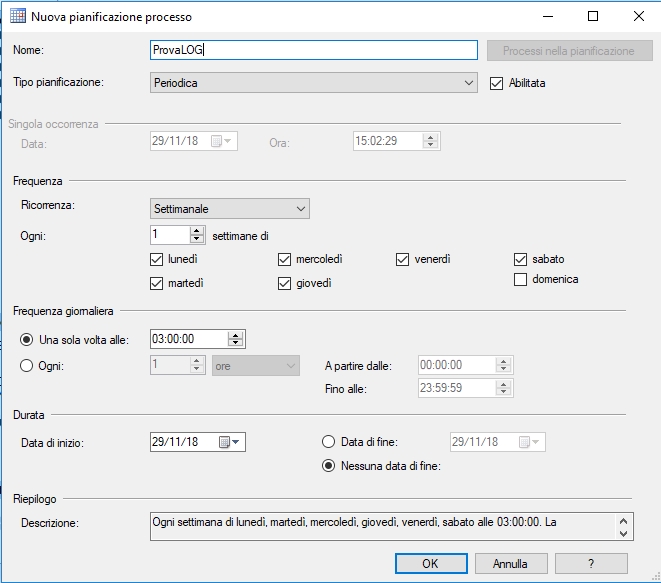
- I processi generati nell'SQL Server Agent sono visibili in questa posizione:
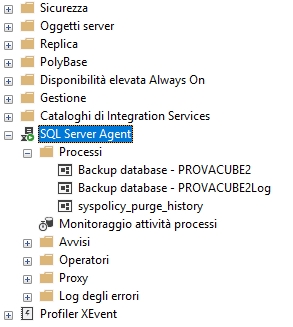
- Tutti i passaggi sopra menzionati devono essere eseguiti per tutti i database di Business.
- Ogni processo che è stato schedulato va "provato" eseguendolo in modo manuale scegliendo la voce di menu Inizia processo al passaggio...
- Occorre a questo punto procedere con una schedulazione (con qualsiasi programma di backup) che provveda alla copia dei file di backup sopra realizzati su un dispositivo di backup esterno (tape, disco esterno, ...)
|


















